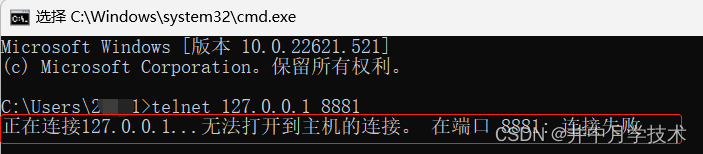¿Qué es telnet?
Telnet es la abreviatura de red de teletipo, y ahora se ha convertido en un término adecuado, que indica el protocolo y el método de inicio de sesión remoto, que se divide en programas de cliente Telnet y servidor Telnet. Telnet permite a los usuarios iniciar sesión de forma remota en el servidor Telnet remoto en el cliente Telnet local.
¿Cuál es el uso de telnet:
Telnet proporciona una función de inicio de sesión remoto, para que los usuarios puedan iniciar sesión en el servidor Telnet remoto ejecutando el cliente Telnet en el host local, y los comandos ingresados localmente se pueden ejecutar en el servidor, y el servidor devuelve los resultados al servidor local. al igual que controlar directamente el servidor en el servidor.Operación de escritorio, de modo que el servidor se pueda operar de forma remota y controlar localmente.
Para obtener más información, consulte Telnet en la Enciclopedia de Baidu
Pasos del servicio Telnet abierto de Windows
-
De manera predeterminada, la función Telnet del sistema de Windows está deshabilitada. Cuando ingrese el comando telnet en la línea de comando, se le indicará que 'telnet' no es un comando interno o externo, ni es un programa operable o un archivo por lotes.
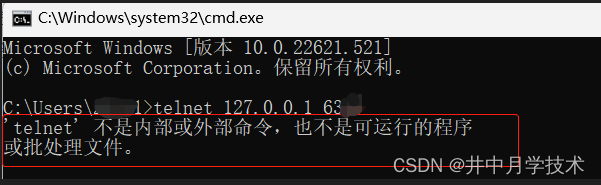
-
Abra el panel de control (método de acceso directo: win+R e ingrese control), luego haga clic en [Programas] y luego haga clic en [Habilitar o cerrar funciones de Windows]

-
Marque [Cliente Telnet], lo que le permite conectarse de forma remota a otras computadoras, haga clic en [Aceptar]
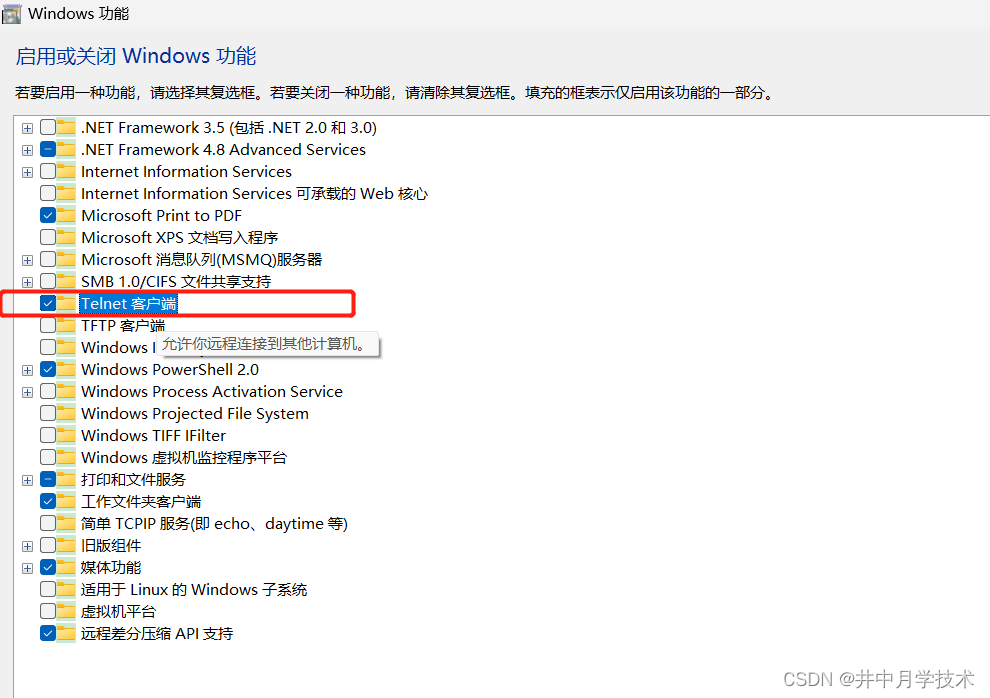
utilizar telnet
Algunos comandos compatibles
Los comandos pueden estar abreviados. Los comandos admitidos son:
c - cerrar para cerrar la conexión actual
d - mostrar para mostrar los parámetros operativos
o - abrir nombre de host [puerto] para conectarse al host (puerto predeterminado 23).
q - salir salir de telnet
set - establecer opción set (escriba 'set ?' para lista)
sen - enviar cadena de envío al servidor
st - estado imprimir información de estado
u - desarmar opción desarmar (escribir 'set ?' para lista)
? /h - ayuda imprimir información de ayuda
Puede usar el comando telnet para verificar la apertura y disponibilidad del puerto: puerto telnet ip
Por ejemplo: telnet 127.0.0.1 6379
Captura de pantalla exitosa (ir directamente a una página de ventana negra)
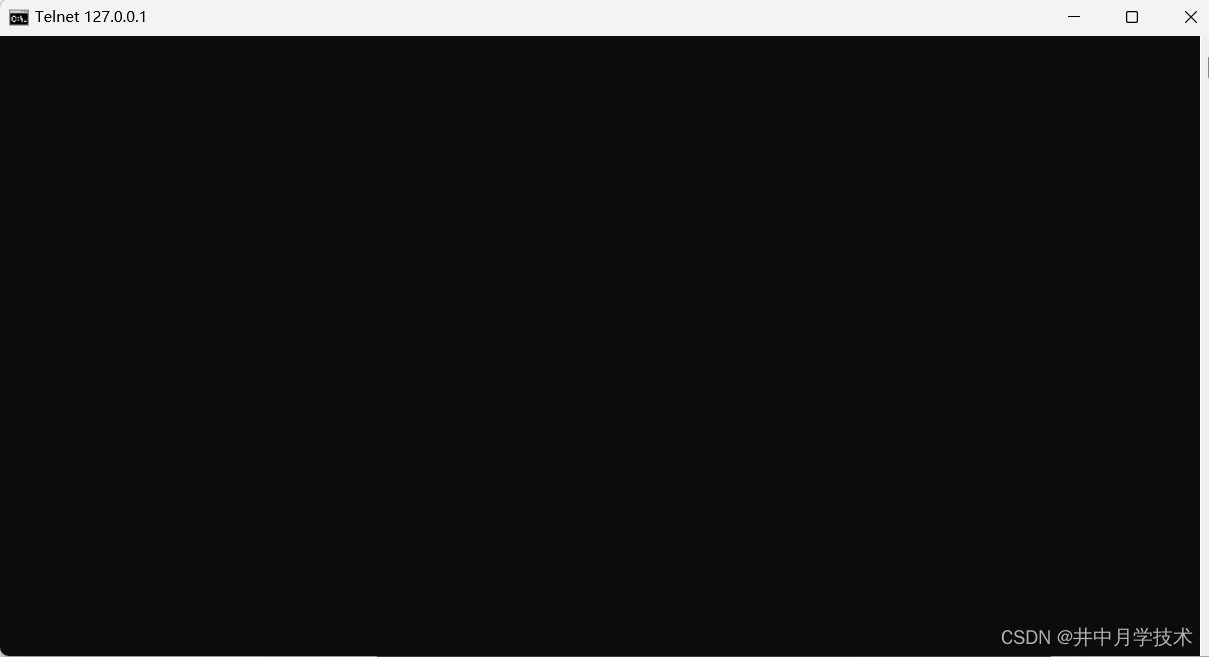
Captura de pantalla fallida, motivo: compruebe si el puerto está abierto y el cortafuegos está cerrado